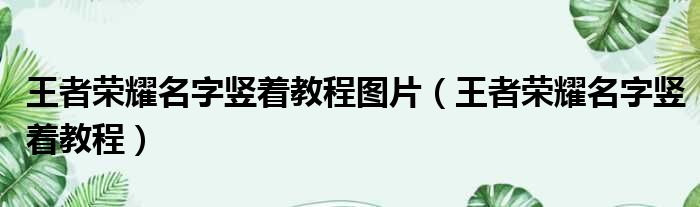大家好,小东方来为大家解答以上的问题。在word文档中如何打分数,word文档怎样打分数这个很多人还不知道,现在让我们一起来看看吧!

1、在单击要插入公式的位置。
2、单击“插入”菜单中的“对象”命令,然后单击“新建”选项卡。
3、单击“对象类型”框中的“Microsoft公式3.0”选项。
4、单击“确定”按钮。
5、从“公式”工具栏上选择符号,键入变量和数字,以构造公式。
6、可以从“公式”工具栏的上面一行中选择150多个数学符号。
7、在下面一行中,可以从众多的样板或框架(包含分式、积分和求和等)中进行选择。
8、如果需要帮助,请单击“帮助”菜单中的“EquationEditor‘帮助’主题”命令。
9、单击Word文档可返回到Word。
10、注意如果没有“Microsoft公式编辑器”,请进行安装。
11、如何安装“公式编辑器”:如果无法找到所需的MicrosoftWord或MicrosoftOffice组件,并且“MicrosoftWindows安装程序”不能自动安装该组件,您可以手动安装该组件。
12、如果Word或Office是从网络文件服务器或共享文件夹中安装的,请运行该安装程序。
13、关闭所有程序。
14、单击“开始”按钮,指向“设置”子菜单,然后单击“控制面板”命令。
15、双击“添加/删除程序”图标。
16、请执行下列操作之一:如果Word是用Office安装程序安装的,请单击“安装/卸载”选项卡上的“MicrosoftOffice”选项,然后单击“添加/删除”按钮。
17、如果Word是单独安装的,请单击“安装/卸载”选项卡上的“MicrosoftWord”选项,然后单击“添加/删除”按钮。
18、按照屏幕上的提示进行操作。
19、了解安装程序中组件的位置。
20、注意如果Word是从CD-ROM安装的,并且在安装Word后将CD-ROM驱动器映射到了新的驱动器字母,请从CD-ROM上重新运行安装程序。
21、如果正从CD-ROM运行任何一个Word文件,必须先卸载Word,然后再从CD-ROM重新安装。
本文到此分享完毕,希望对大家有所帮助。